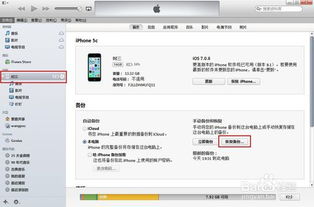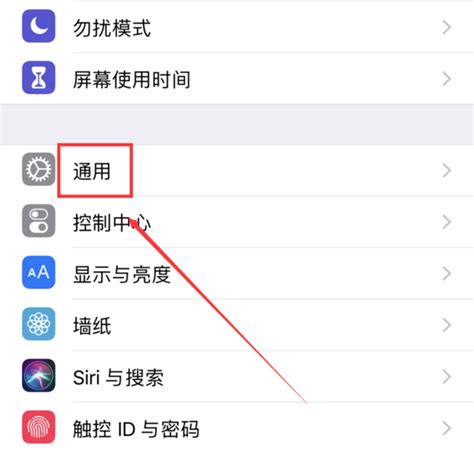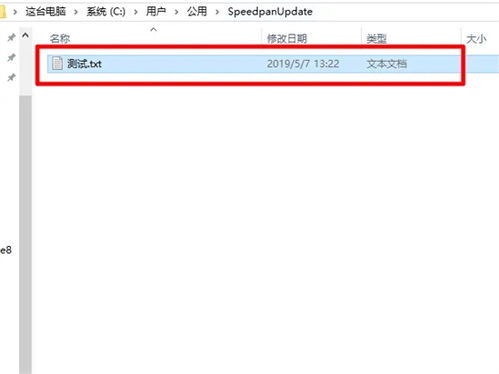苹果手机备份全攻略:轻松掌握数据保全秘籍
苹果手机备份是一项重要的操作,能够帮助用户保护数据安全,防止因设备损坏、丢失或升级等原因导致的数据丢失。以下是详细步骤,指导您如何对苹果手机进行备份。

苹果手机备份操作指南:
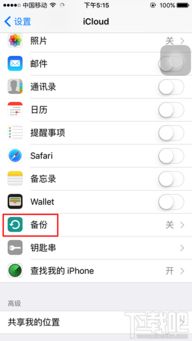
苹果手机备份,简单来说,就是将手机中的数据如照片、联系人、短信、应用等数据复制到其他存储设备或云端的过程。这一操作对于用户来说至关重要,因为一旦手机出现问题,如丢失、损坏或系统崩溃,备份的数据就能帮助用户快速恢复,减少损失。
苹果提供了多种备份方式,主要包括iCloud备份和iTunes(Finder,针对macOS Catalina 10.15及以上版本)备份。iCloud备份是苹果手机自带的云端备份功能,而iTunes备份则需要用户通过电脑进行。两种备份方式各有优缺点,用户可以根据自身需求选择。
一、iCloud备份
iCloud备份是苹果手机用户最常用的备份方式之一。使用iCloud备份,用户无需连接电脑,只需确保手机连接到稳定的Wi-Fi网络,并开启iCloud备份功能即可。
1. 首先,您需要检查手机的iCloud空间是否充足。打开手机“设置”,点击顶部Apple ID账户名,进入“iCloud”选项,查看“iCloud储存空间”的剩余容量。若空间不足,您可以选择升级iCloud储存空间或清理不需要的备份数据。
2. 确认iCloud备份功能已开启。在“iCloud”选项中,找到“备份”选项,确保“iCloud云备份”开关处于打开状态。同时,您还可以开启“自动备份”功能,这样当手机连接到电源、锁定屏幕且连接到Wi-Fi时,iCloud会自动备份您的手机数据。
3. 手动触发iCloud备份。若您希望立即进行备份,可以点击“立即备份”按钮。此时,iCloud会开始备份您的手机数据,过程可能需要一段时间,具体取决于您的数据量大小和网络速度。
4. 备份完成后,您可以在“备份”选项中查看最近一次备份的日期和时间,以确保备份成功。
二、iTunes(Finder)备份
对于希望将备份数据保存在本地电脑的用户来说,iTunes(Finder)备份是一个不错的选择。不过需要注意的是,macOS Catalina 10.15及以上版本的Mac电脑已经将iTunes功能整合到了Finder中,因此这些用户需要使用Finder进行备份。
1. 连接手机到电脑。使用USB数据线将手机连接到电脑,确保电脑已安装最新版本的iTunes(或Finder,针对macOS Catalina 10.15及以上版本)。
2. 打开iTunes(Finder)。对于Windows用户,打开iTunes软件;对于macOS Catalina 10.15及以上版本的Mac用户,打开Finder软件,并在左侧边栏找到您的手机图标。
3. 点击“备份”按钮。在iTunes(Finder)中,点击顶部工具栏的“手机”图标,进入设备管理页面。然后,在“备份”选项中选择“本电脑”(Windows)或“这台Mac”(macOS),并勾选“加密iPhone备份”选项(可选,用于保护备份数据安全)。最后,点击“立即备份”按钮。
4. 等待备份完成。iTunes(Finder)会开始备份您的手机数据,过程可能需要一段时间,具体取决于您的数据量大小和电脑性能。
5. 备份完成后,您可以在iTunes(Finder)的“偏好设置”中查看和管理备份文件。对于Windows用户,点击iTunes顶部菜单栏的“编辑”选项,选择“偏好设置”,进入“设备”标签页即可查看;对于macOS Catalina 10.15及以上版本的Mac用户,点击Finder顶部菜单栏的“Finder”选项,选择“偏好设置”,进入“通用”标签页,勾选“在访达边栏中显示这些位置”下的“设备”选项,然后在Finder左侧边栏找到您的手机图标,右键点击并选择“显示简介”即可查看备份信息。
三、备份注意事项
在进行苹果手机备份时,有几点需要注意:
1. 定期备份。为了确保数据的安全性和完整性,建议您定期备份手机数据。无论是iCloud备份还是iTunes(Finder)备份,都可以设置自动备份功能或手动触发备份。
2. 检查备份是否成功。备份完成后,请务必检查备份是否成功。您可以在iCloud或iTunes(Finder)中查看最近一次备份的日期和时间,以确保备份文件的有效性。
3. 备份前检查存储空间。在进行备份之前,请确保您的iCloud空间或电脑存储空间充足。若空间不足,可能会导致备份失败或数据丢失。
4. 加密备份(可选)。为了保护备份数据的安全性和隐私性,您可以选择加密备份。在iTunes(Finder)中备份时,勾选“加密iPhone备份”选项并设置密码即可。这样,即使备份文件被他人获取,也无法直接查看其中的数据。
5. 备份文件的管理。对于iTunes(Finder)备份的用户来说,需要定期管理和清理备份文件。避免过多的备份文件占用存储空间并导致备份速度变慢。您可以在iTunes(Finder)的“偏好设置”中查看和管理备份文件,并根据需要删除不再需要的备份文件。
通过以上步骤和注意事项的指导,相信您已经掌握了苹果手机备份的操作方法。无论是iCloud备份还是iTunes(Finder)备份,都能为您提供有效的数据安全保障。请根据您的实际需求选择适合的备份方式,并定期备份手机数据以确保数据的安全性和完整性。
- 上一篇: 如何轻松查询邮政快递费用?
- 下一篇: 美丑评判的标准与方法
-
 全面掌握iPhone 4S:高效使用技巧与秘籍资讯攻略12-07
全面掌握iPhone 4S:高效使用技巧与秘籍资讯攻略12-07 -
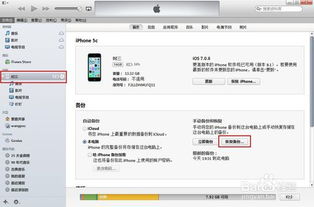 轻松掌握:iTunes备份全攻略资讯攻略11-26
轻松掌握:iTunes备份全攻略资讯攻略11-26 -
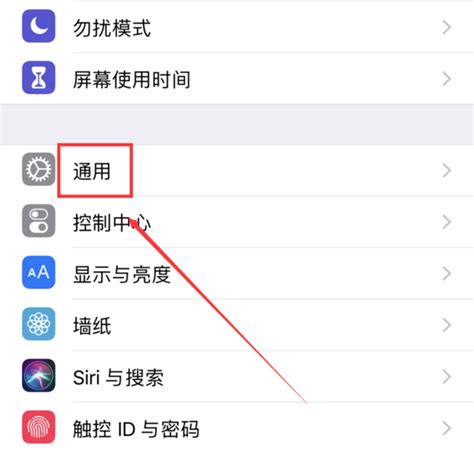 苹果iPhone 5系统升级指南资讯攻略11-19
苹果iPhone 5系统升级指南资讯攻略11-19 -
 如何将苹果手机的电话本导入到新手机上?资讯攻略10-26
如何将苹果手机的电话本导入到新手机上?资讯攻略10-26 -
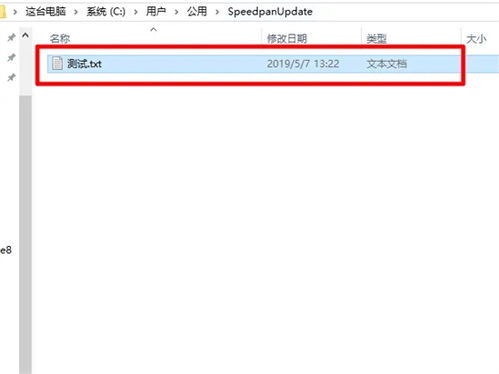 轻松学会:苹果12手机与电脑连接传输数据的步骤资讯攻略12-07
轻松学会:苹果12手机与电脑连接传输数据的步骤资讯攻略12-07 -
 如何将苹果iPhone 5连接到电脑资讯攻略11-18
如何将苹果iPhone 5连接到电脑资讯攻略11-18